Als gebruiker of beheerder van een WordPress site kunnen er momenten zijn dat je je site tijdelijk of permanent uit de openbaarheid wilt halen. Of je nu een rebranding doet, grote updates uitvoert of simpelweg een pauze neemt, weten hoe je je WordPress site kunt depubliceren is waardevol.
In dit artikel wordt alles uitgelegd, van het gebruik van plugins die onderhoudmodus activeren voor tijdelijke wijzigingen tot het volledig verwijderen van je site. We delen ook essentiële SEO tips om je te helpen bij het beheren van redirects en om de SEO van je site gezond te houden tijdens het proces.
Een WordPress site volledig verwijderen
Er zijn verschillende manieren om je WordPress site volledig te verwijderen. Je hostingprovider speelt een bepalende rol in hoe dit wordt gedaan.
De betere hostingproviders zoals Kinsta maken het maken en verwijderen van een WordPress site eenvoudig via hun op maat gemaakte dashboard of programmatisch via de Kinsta API. Maar bij andere hostingproviders kun je je cPanel gebruiken.
We zullen beide methoden bespreken.
Een WordPress site depubliceren met Kinsta
Kinsta biedt klanten een intuïtief dashboard – MyKinsta – om WordPress sites te maken, beheren en verwijderen. Het biedt zijn gebruikers ook een API om dit allemaal te doen.
Volg deze stappen om een WordPress site te verwijderen op MyKinsta:
- Log in om je MyKinsta dashboard te bekijken.
- Klik op WordPress sites in de linker zijbalk en selecteer vervolgens de site die je wilt verwijderen.
- Scroll op de pagina Site-informatie naar beneden en je ziet twee opties: Site resetten en Site verwijderen.
- Om je site volledig te verwijderen, klik je op de knop Site verwijderen, bevestig je dat je de site wilt verwijderen en verwijder je de site.
Door deze stappen te voltooien, zal de hele site niet meer toegankelijk zijn. Met Kinsta kun je ook een site verwijderen met behulp van de Kinsta API. Alles wat je nodig hebt is de site-ID en je API-sleutel, stuur dan een DELETE-verzoek naar https://api.kinsta.com/v2/sites/{site_id}:
curl -i -X DELETE
'https://api.kinsta.com/v2/sites/{site_id}'
-H 'Authorization: Bearer 'De operatie zal beginnen, en net als bij MyKinsta duurt het een paar seconden, en dan is je site voorgoed verdwenen.
Een WordPress site verwijderen met cPanel
cPanel is een veelgebruikt controlepaneel voor webhosting dat een gebruiksvriendelijke grafische interface biedt voor het beheer van je webhostingserver.
Volg deze stappen om je site te depubliceren met cPanel:
- Log in op je cPanel account. Je krijgt toegang tot cPanel door te navigeren naar
yourdomain.com/cpanelen je gebruikersnaam en wachtwoord in te voeren. - Klik in cPanel onder de sectie Software op WordPress Manager by Softaculous. Vervolgens zie je een lijst met je WordPress installaties.
- Zoek de site die je wilt verwijderen en klik op een dropdown icoon om opties over de installatie te zien.
- Klik vervolgens op de knop Remove of Uninstall.

Opties voor het verwijderen of de-installeren van een WordPress installatie in cPanel.
Volg de aanwijzingen om de WordPress installatie, inclusief bestanden en database, volledig te verwijderen.
Hoe een WordPress site tijdelijk verwijderen
Het tijdelijk verwijderen van een WordPress site kan handig zijn voor onderhoud, updates of andere redenen om de site offline te halen zonder inhoud te verwijderen.
Er zijn verschillende manieren om een site tijdelijk niet te publiceren, maar een van de eenvoudigste is om een plugin voor de onderhoudsmodus te gebruiken. Met deze methode kun je een aangepast bericht weergeven aan je bezoekers terwijl je site offline is.
Volg de onderstaande stappen om dit te doen:
- Log in op je WordPress admin dashboard.
- Ga naar Plugins > Add new.
- Zoek naar “maintenance mode” of “coming soon” plugins. Laten we de LightStart – Maintenance Mode, Coming Soon and Landing Page Builder gebruiken.
- Klik op Install now en activeer de plugin.
- Navigeer na activering naar LightStart vanuit je WordPress dashboard en selecteer het type pagina dat je wilt.

LightStart plugin menu met opties om het type pagina te selecteren, met de Continue knop. - Selecteer de pagina van je voorkeur en klik op Continue.
- Ga vervolgens naar de LightStart Settings pagina om de plugin te activeren en andere instellingen uit te voeren.
Hoe WordPress pagina’s en berichten depubliceren
Soms wil je specifieke content van je WordPress site halen zonder de hele site offline te halen. Misschien ben je content aan het reviseren, onderhoud aan de site aan het plegen of gevoelige informatie aan het beschermen. Wat de reden ook is, weten hoe je afzonderlijke pagina’s of berichten kunt verwijderen kan ontzettend handig zijn.
Methode 1: Pagina’s en berichten op concept zetten
Door een bericht of pagina in de conceptmodus te zetten, wordt het verborgen voor het publiek terwijl je aan updates werkt. Zo doe je het als volgt:
- Navigeer naar Pages of Posts in het WordPress admin dashboard.
- Beweeg de muis over de pagina of het bericht dat je niet wilt publiceren en klik op Edit.
- Klik in de blokeditor op de knop Switch to draft in het zijpaneel.

Blok editor met de knop Switch to draft gemarkeerd. - Bevestig de actie door op OK te klikken in het popupvenster.
Dit maakt de inhoud onzichtbaar voor het publiek totdat je klaar bent om het opnieuw te publiceren.
Methode 2: Bulkacties voor meerdere pagina’s of berichten gebruiken
Als je meerdere berichten of pagina’s tegelijk moet depubliceren, zal de bulkactie je tijd besparen:
- Navigeer vanuit het WordPress dashboard naar Pages of Posts.
- Schakel de selectievakjes in naast de berichten of pagina’s die je wilt verwijderen.
- Kies Edit in het vervolgkeuzemenu Bulk actions en klik op Apply.

Menu bulkacties met de optie Bewerken gemarkeerd. - Verander in het bulkbewerkingsmenu de status in Draft en klik op Update.

Conceptstatus geselecteerd in het bulkbewerkingsmenu.
Met deze methode worden meerdere items tegelijk efficiënt gedepubliceerd.
Methode 3: Pagina’s of berichten op privé zetten
Door een pagina of bericht op privé te zetten, beperk je de toegang tot sitebeheerders en -redacteuren, waardoor het onzichtbaar wordt voor het publiek:
- Open de pagina of het bericht die je op privé wilt instellen in de Block Editor.
- Selecteer Private in de sectie Visibility.

De optie Private visibility in de Block Editor. - Bevestig de wijziging door op OK te klikken in het popupvenster. Dit zorgt ervoor dat alleen geselecteerde gebruikers de inhoud kunnen bekijken.
Je kunt ook de optie Password protected selecteren om alleen degenen met een wachtwoord toegang te geven tot pagina’s en berichten.
SEO overwegingen voor het verwijderen van je website
Het verwijderen van een website kan aanzienlijke SEO gevolgen hebben. Of je je site nu tijdelijk offline haalt voor onderhoud, hem definitief afsluit of overstapt naar een nieuw platform, het is cruciaal om het proces zorgvuldig te behandelen om negatieve gevolgen voor je zoekmachinerankings te minimaliseren.
Hier zijn de belangrijkste SEO overwegingen om in gedachten te houden:
1. Denk aan archiveren in plaats van niet publiceren
Als je overweegt om bepaalde inhoud van je website te verwijderen, kan archiveren een beter alternatief zijn dan niet publiceren.
Archivering verbergt de inhoud voor het publiek, maar houdt het toegankelijk via directe links. Dit helpt je SEO te behouden, omdat zoekmachines gearchiveerde pagina’s nog steeds kunnen vinden en indexeren als dat nodig is.
WordPress heeft geen ingebouwde archiveringsfuncties, dus je hebt een plugin van derden nodig zoals LH Archived Post Status. Na het installeren van de plugin kun je de status van de berichten of pagina’s die je wilt archiveren instellen op Archived. Als je met de muis over een pagina of bericht beweegt, verschijnt er een nieuwe optie Archive. Klik hierop om de pagina te archiveren.

Als alternatief kun je tijdens het bewerken van de pagina de status van de pagina of het bericht instellen op Archived of een datum plannen waarop de pagina of het bericht wordt gearchiveerd. Dit houdt de inhoud van je openbare site terwijl de SEO-waarde behouden blijft.
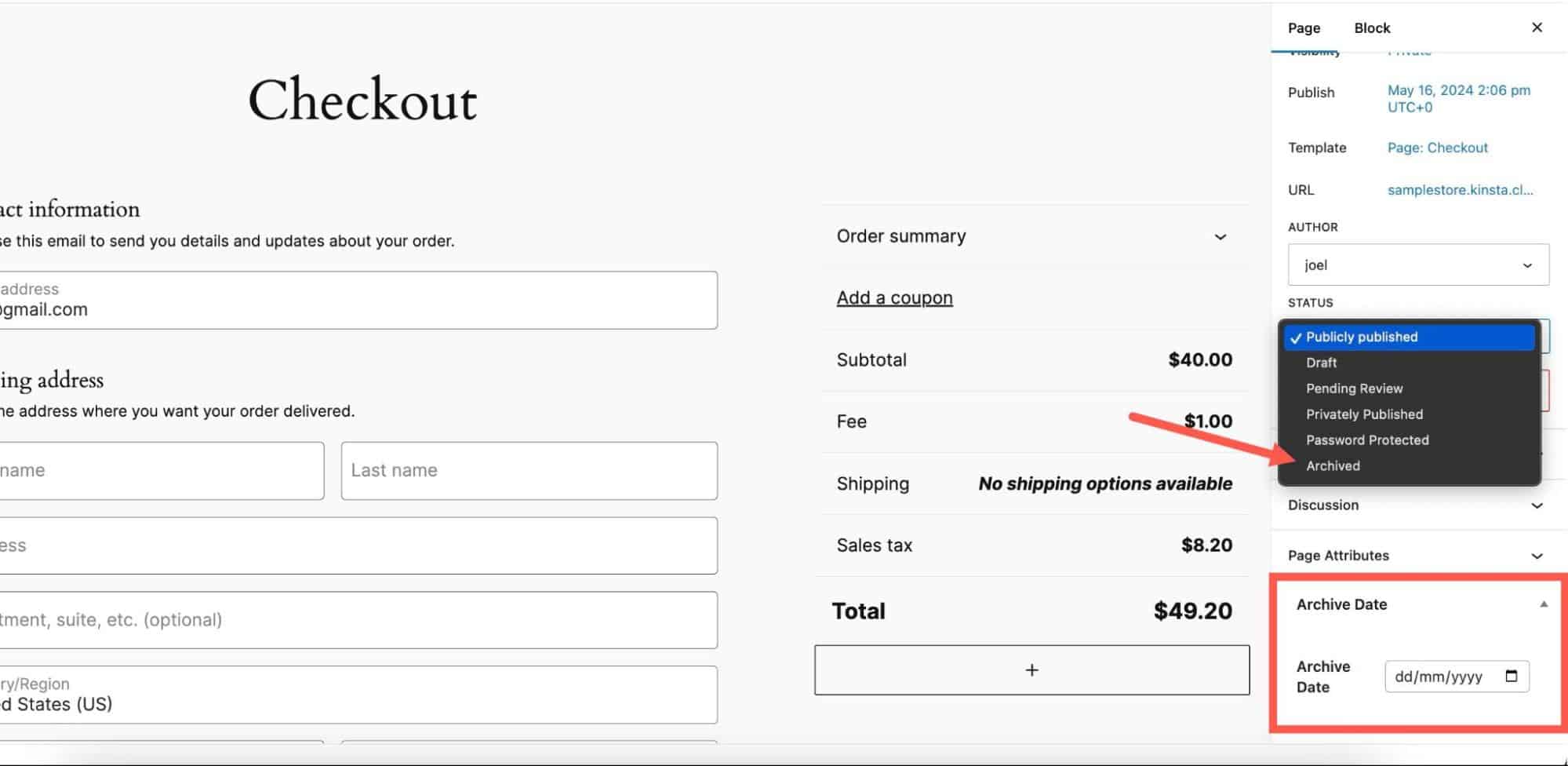
2. Bescherm je SEO en gebruikerservaring
Het verwijderen van inhoud kan de SEO en gebruikerservaring van je site verstoren. Doodlopende links en 404-fouten kunnen gebruikers frustreren en je ranking schaden.
Door redirects en indexeringsinstellingen te beheren, kun je de negatieve impact op SEO en gebruikerservaring minimaliseren. Dit is heel eenvoudig voor sites die worden gehost met Kinsta, omdat redirectregels kunnen worden toegevoegd binnen MyKinsta.
Om een redirect toe te voegen in MyKinsta, navigeer je naar je site en de sectie Redirects. Klik op de knop Redirectregel toevoegen en kies vervolgens het type omleiding dat je nodig hebt. Voor permanente wijzigingen wordt meestal een 301 redirect gebruikt, omdat deze helpt de SEO waarde te behouden door het grootste deel van de “link juice” door te geven aan de nieuwe URL. Voor tijdelijke wijzigingen is een 302 redirect meer geschikt.
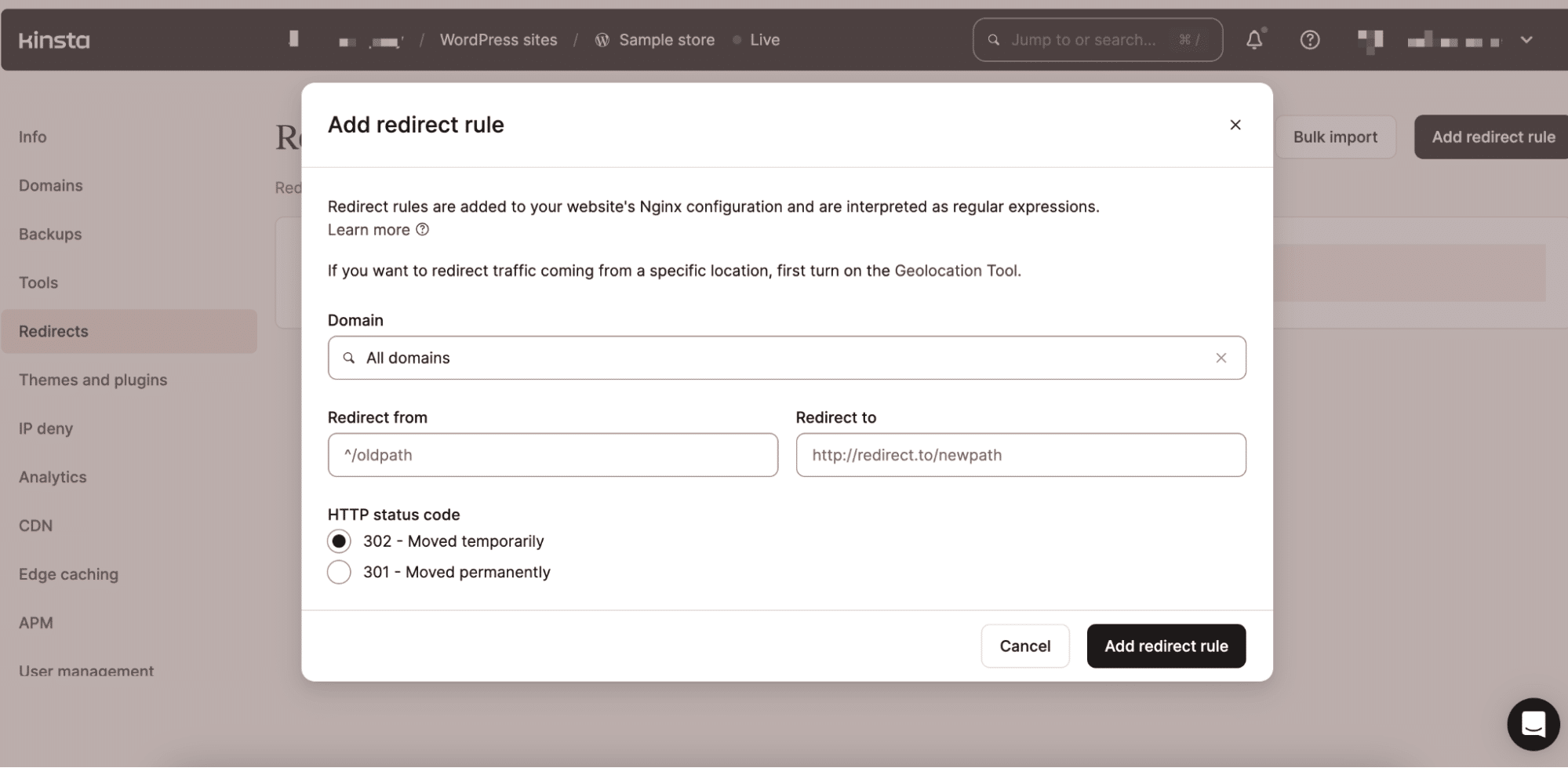
Je kunt ook plugins gebruiken, zoals Yoast SEO, om redirects aan je WordPress site toe te voegen.
Voor privé-content kun je zoekmachines ontmoedigen om deze site te indexeren. Ga hiervoor naar Settings > Reading in je WordPress dashboard en vink de optie aan.
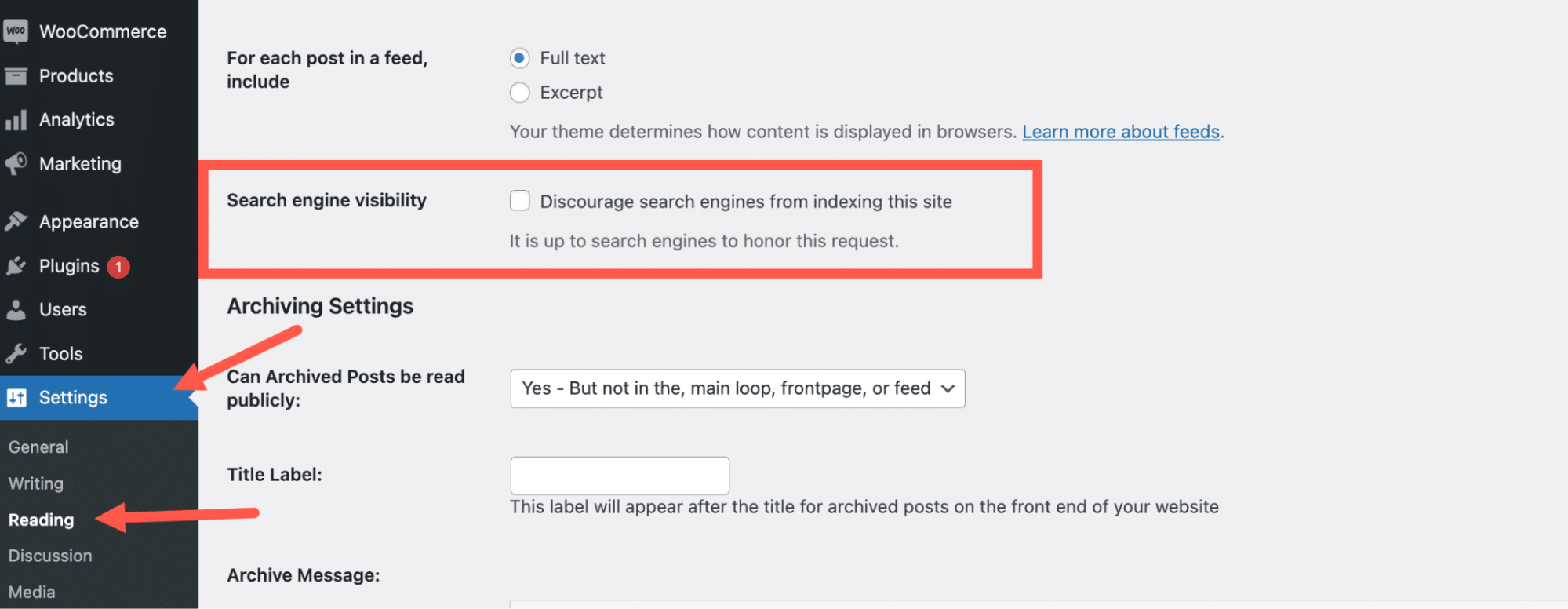
3. Automatiseer het verwijderen van content
Het plannen van het verwijderen van content is een proactieve manier om je content te beheren. Het zorgt ervoor dat tijdgevoelige inhoud, zoals promotionele aanbiedingen of evenement-gerelateerde pagina’s, automatisch wordt verwijderd, waardoor je het gedoe van handmatige updates bespaart en het risico verkleint dat verouderde informatie op je site achterblijft.
Met plugins zoals PublishPress Future kun je wijzigingen in je inhoud automatiseren en plannen. Installeer en activeer de plugin, ga naar het PublishPress Future menu in de instellingen van de blokeditor van uw bericht of pagina en stel de datum en tijd in voor de actie die u wilt uitvoeren (bijvoorbeeld de status van het bericht wijzigen in Draft of Archived).
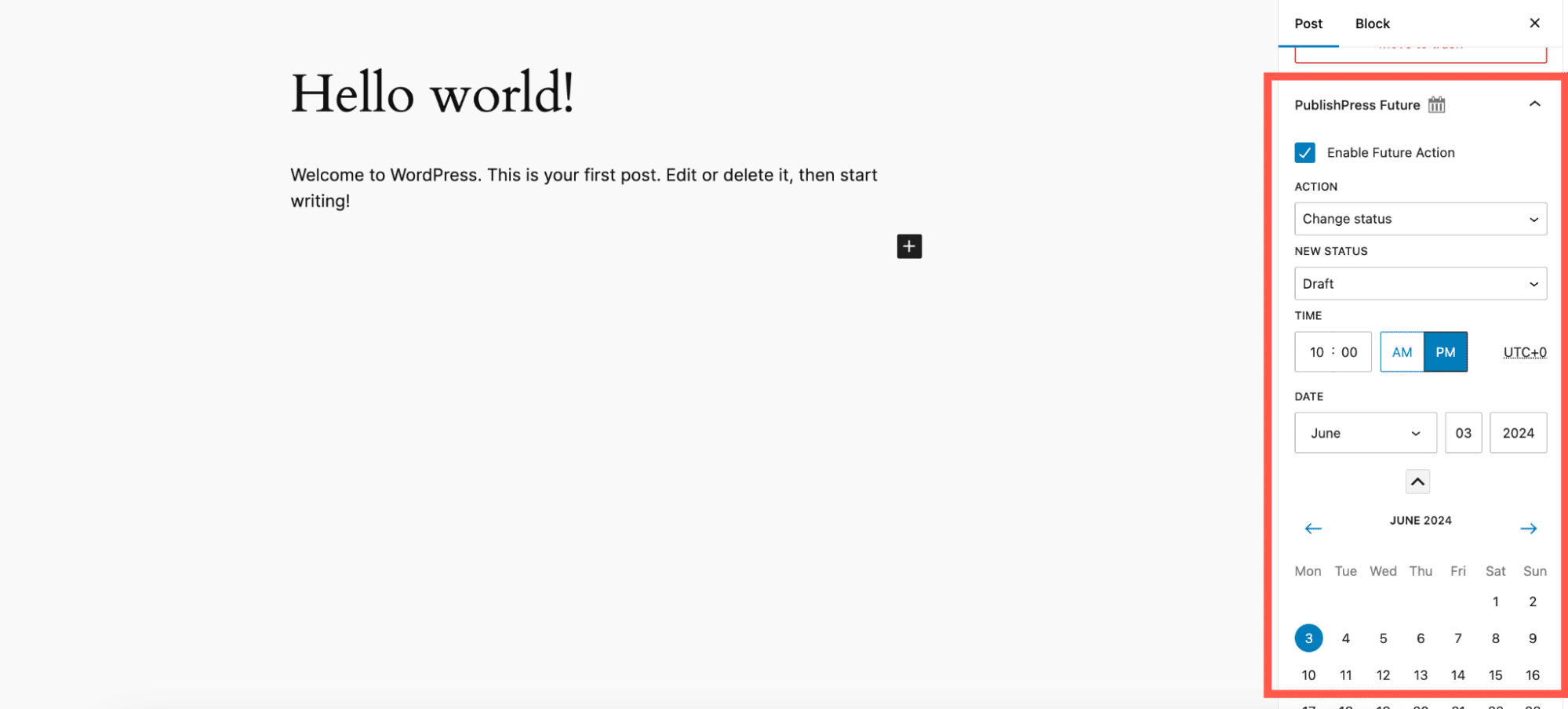
Samenvatting
Je WordPress site offline halen hoeft niet ingewikkeld te zijn. Of je je site nu permanent offline wilt halen, tijdelijk wilt verbergen of alleen afzonderlijke pagina’s of berichten wilt verwijderen, er is een methode die bij je past.
En als je op zoek bent naar probleemloos sitebeheer, dan kan Kinsta’s Managed WordPress Hosting de ondersteuning en tools bieden die je nodig hebt.
Is er iets dat we over het hoofd zien? Deel het hieronder in de comments!


